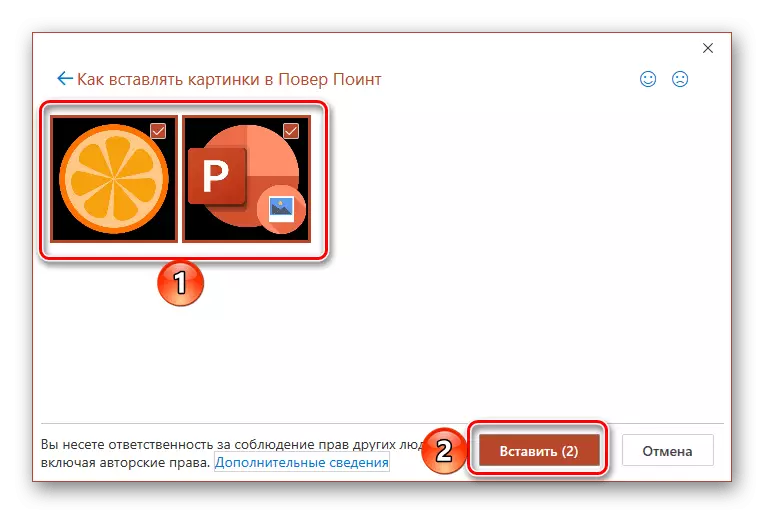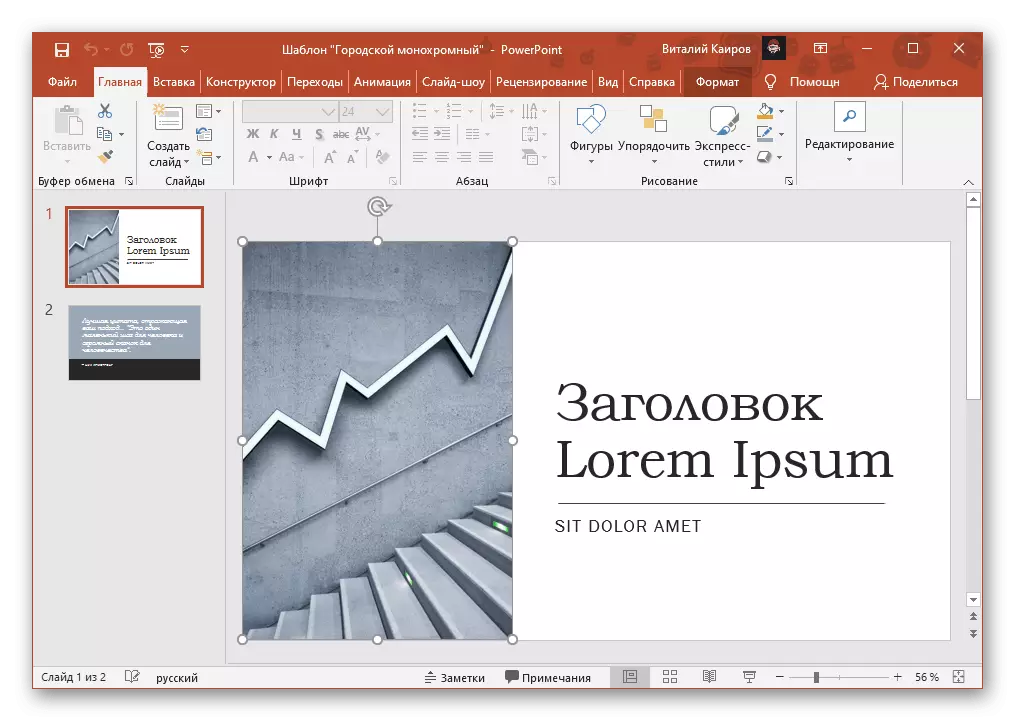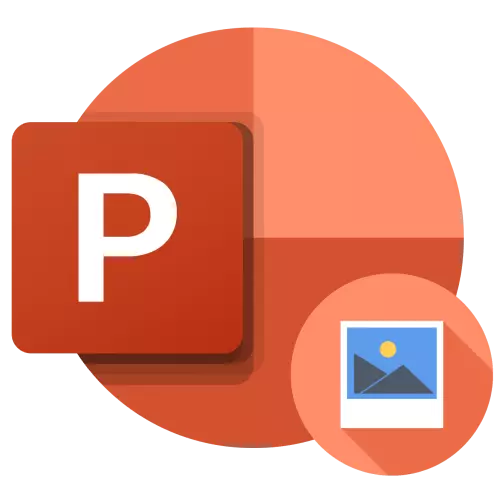
Hanyar 1: Kwafi da Motsawa
PowerPoint, kamar duk aikace-aikacen kunshin ofisoshin Microsoft, yana tallafawa ja-da-sauke, sabili da haka shigar da hoton cikin gabatarwar ta hanyar da ta saba.
- Bude gabatarwa ka latsa maɓallin linzamin kwamfuta na hagu (lkm) a cikin wurin zamewa na zamewa inda kake son ƙara hoto.
- Yin amfani da tsarin "Mai Gudanarwa" ("Win + e" don saurin kira) je zuwa babban fayil ɗin inda fayil ɗin hoto da ake so ya ƙunshi.
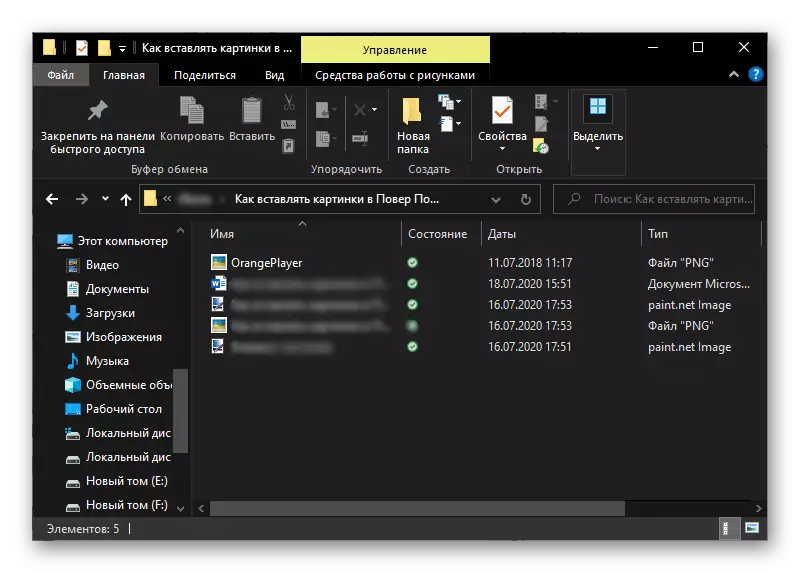
Hanyar 2: Adadin Saka
Baya ga motsi kai tsaye, ana iya ƙara hotunan da ke cikin Popit kuma ta hanyar saka su. Don waɗannan dalilai, shirin ya ba da wani kayan aiki daban wanda zaku iya haɗa shi zuwa gabatarwa azaman fayil daga faifai na PC da wanda yake yanar gizo.Zabi 1: Fayil na gida
- Eterayyade wurin da ya dace don hoton a cikin gabatarwa, danna kan shi tare da lkm kuma tafi zuwa shafin "Saka" shafin.
- Fadada maɓallin "Hoto" kuma zaɓi "wannan na'urar".
- A cikin tsarin "mai gudanar da tsarin" wanda zai kasance, wanda zai buɗe, je zuwa hoton da ke dauke da hoton, danna "Manna".
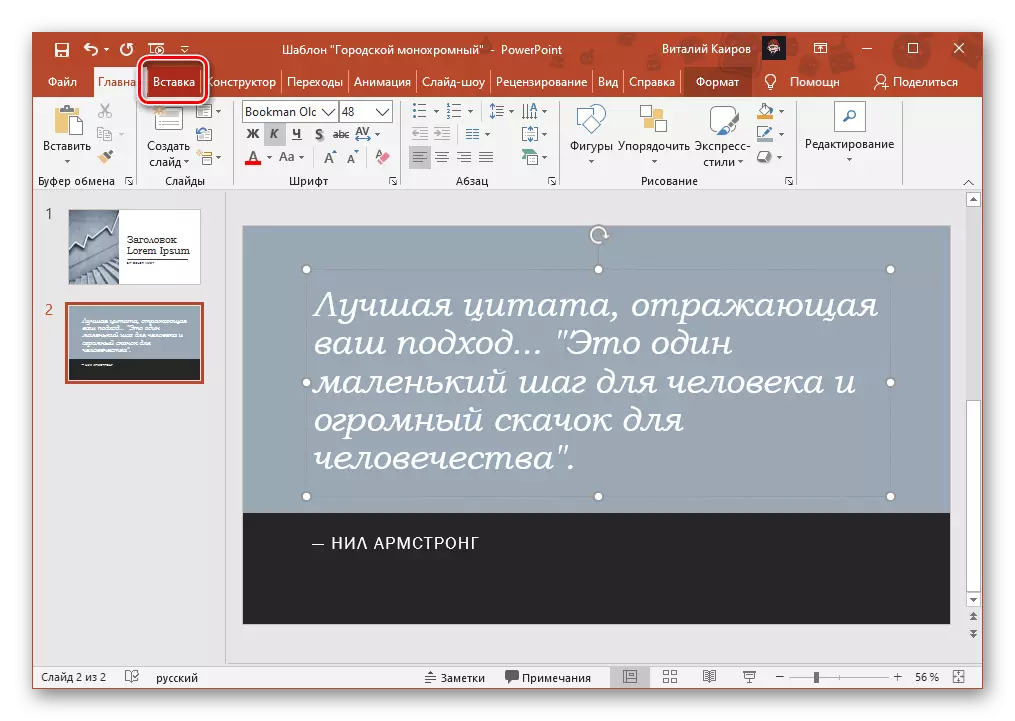
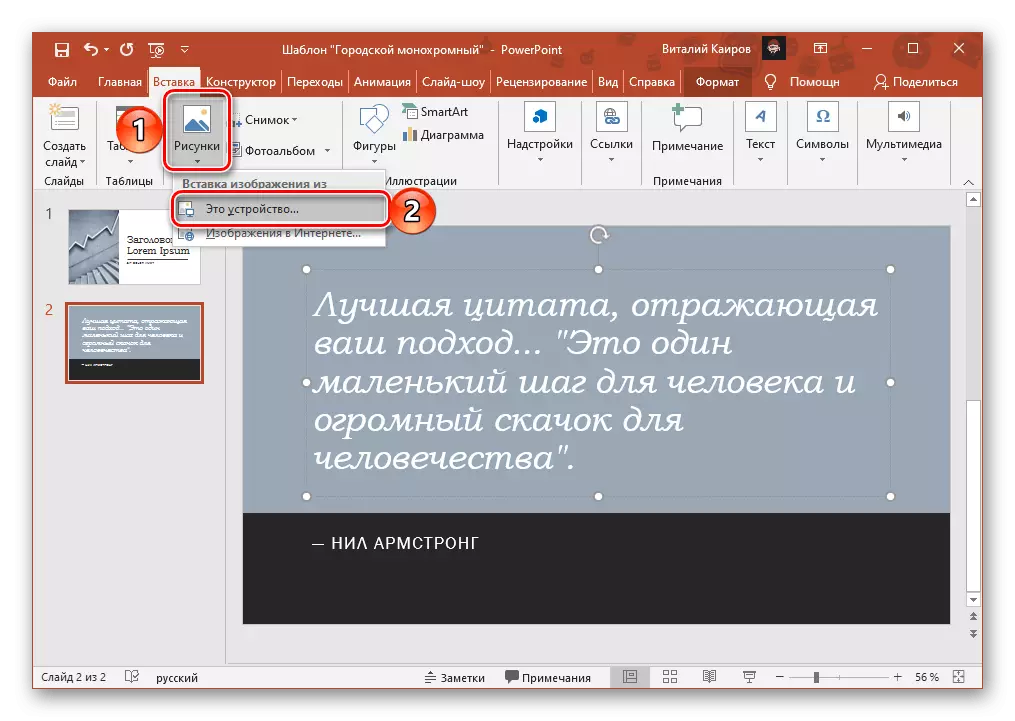
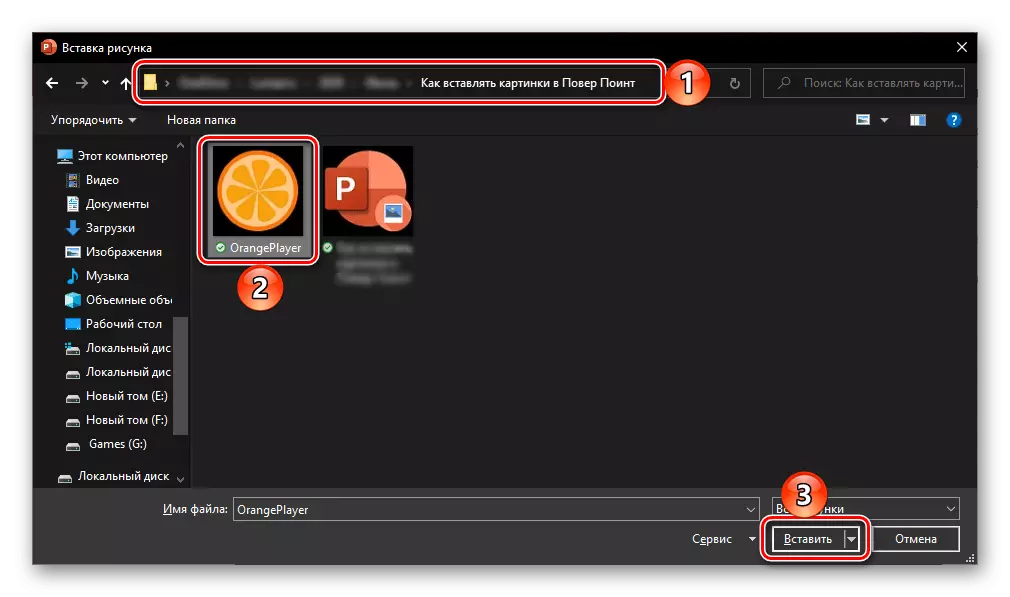
A kan wannan aikin shigar da fayil na gida ana tunanin warware shi, amma biyu daga wasu hanyoyin kuma ana samun su a cikin PowerPoint.
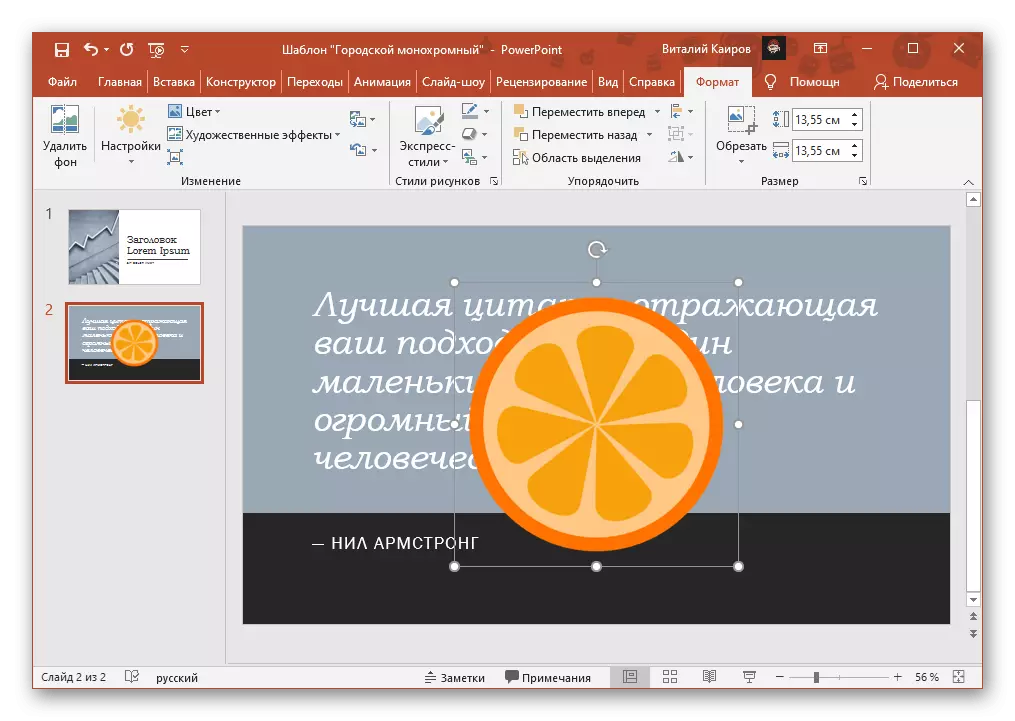
Saka wani hoto
- Maimaita ayyuka daga sakin layi na farko na umarnin da suka gabata.
- Fadada da "Snapshot" menu kuma yi. A cikin "toshe Windows", taga ya buɗe a taga na yanzu, wani hoton allo na kowane ɗayan za'a iya yin shi nan da nan kuma ƙara zuwa gabatarwar.
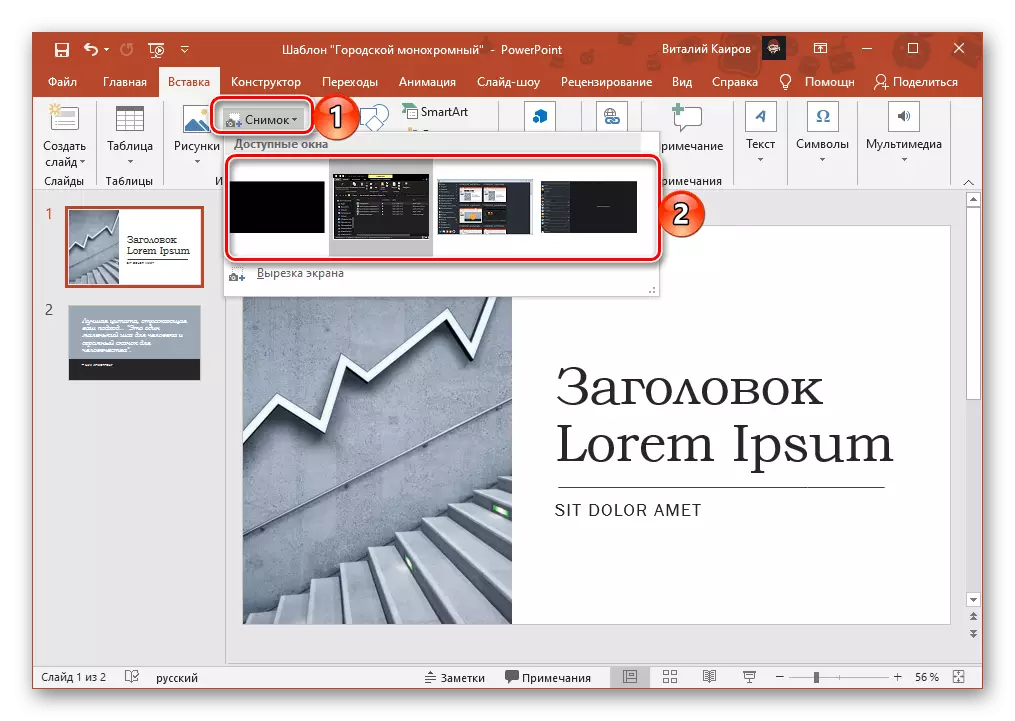
Saka Hoton Hoto
Baya ga fayilolin gida da saba da na yau da kullun, Hakanan zaka iya ƙara wasu albums a akasin haka. Don wannan:
- Bayan tantance wurin don ƙara hotuna zuwa gabatarwa, je zuwa shafin "Saka" kuma danna maɓallin "Hoto".
- A cikin maganganun da ke buɗe, yi amfani da maɓallin "fayil ko Disk".
- Ta amfani da "Explorer", je zuwa babban fayil yana dauke da hotunan da ake so, danna "Manna".
- Za a ƙara fayilolin da aka zaɓa zuwa "hotuna a cikin kundin" Jerin, na ƙarshe ana nuna su a cikin taga "Duba".
- Don yin kowane aiki tare da waɗannan hotuna, dole ne ka yiwa suyiwa su da alamar bincike.
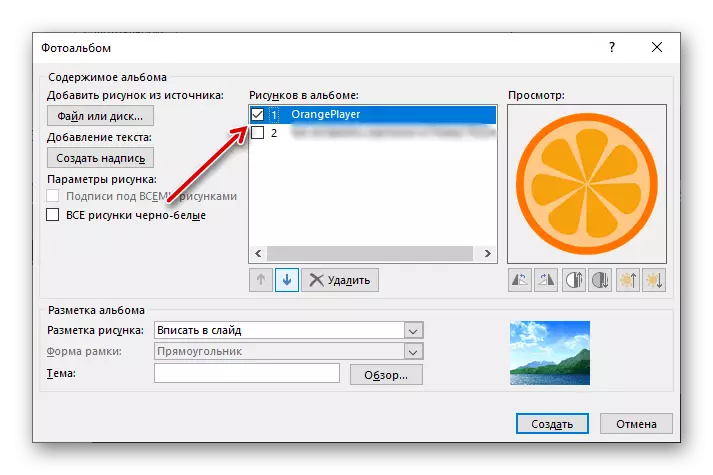
Nan da nan bayan wannan zai kasance don matsawa da share fayiloli a cikin jerin, da kuma juyawa da canji da canji da canji da haske (wanda aka yi wa kowane abu daban).
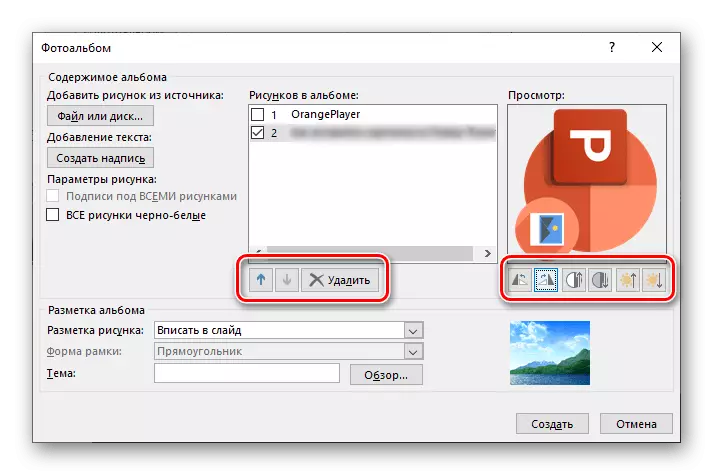
Bugu da ƙari, yana yiwuwa a yi "duka zane na baki da fari", ƙara "sa hannu a ƙarƙashin duka zane"
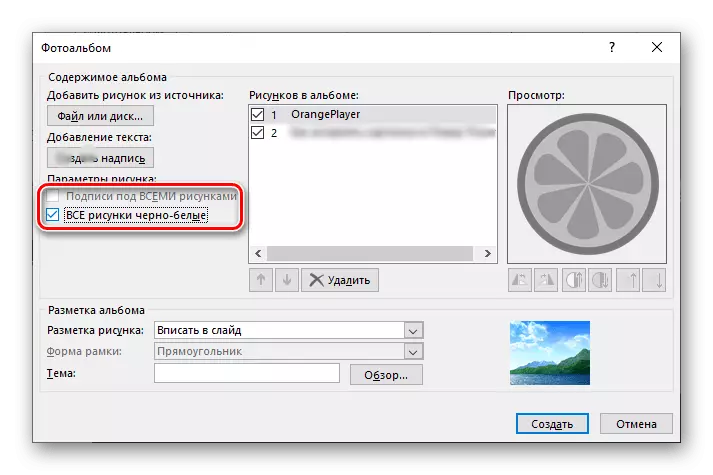
Da "ƙirƙiri rubutu."
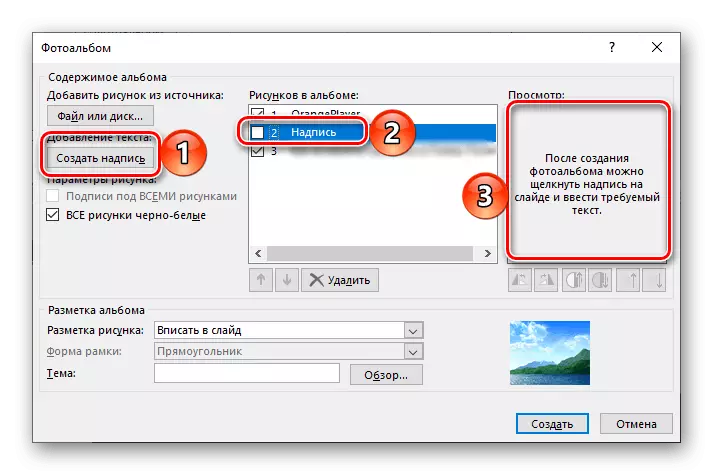
Abu na karshe da zaka iya yi a wannan taga shine sanin "alumparayan sa albump". Waɗannan sigogi masu zuwa suna nan:
- "Alamar zane";
- "Nau'i na firam";
- Theme "(yana buɗe babban fayil tare da daidaitaccen saiti a faifai).
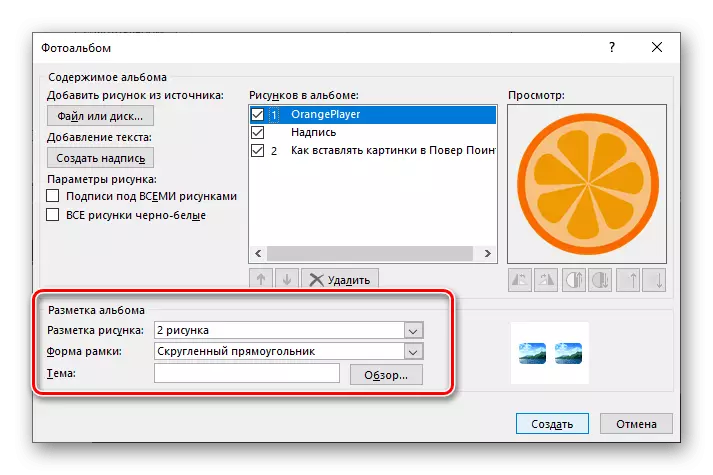
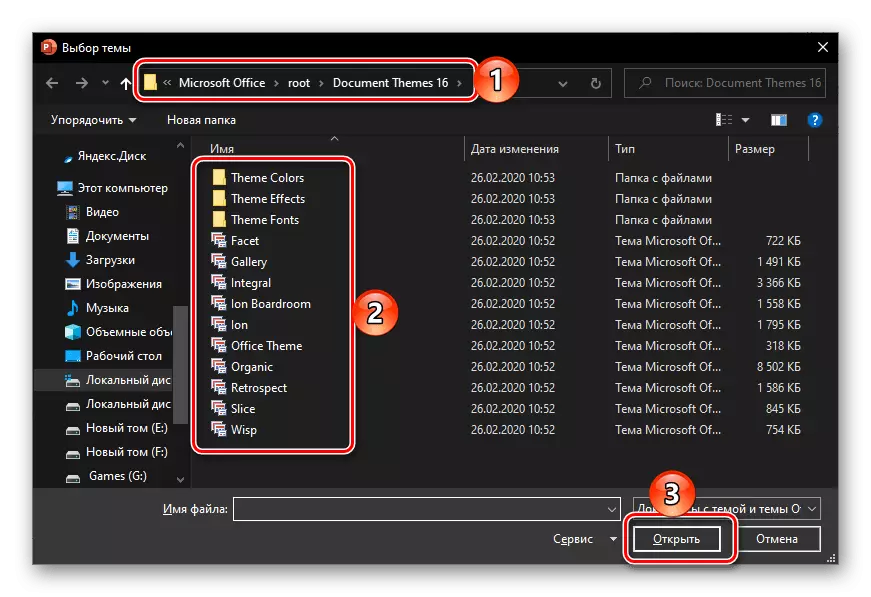
Dukkanin canje-canje, mafi kyau, an nuna layukansu a cikin preview taga.
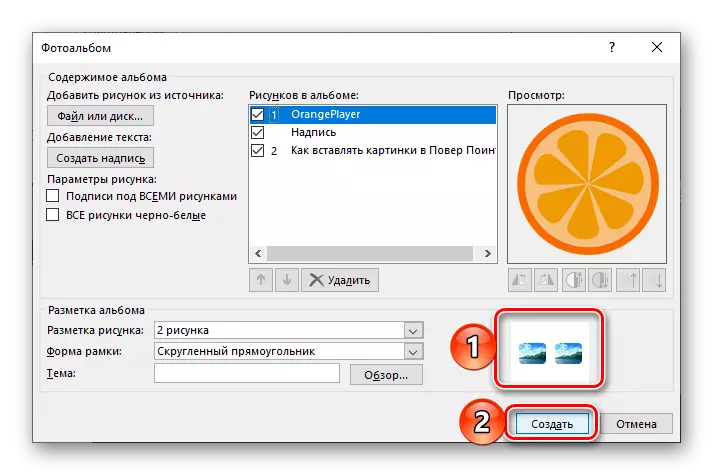
Yanke shawara tare da duk sigogi na Photo Album, danna maballin "ƙirƙiri". Bincika sakamakon kuma, tunda kawai matakin farko na aiki, canza shi daidai da bukatun na gabatarwa.
- Danna wurin ƙara fayil a kan slide, je zuwa "Saka", fadada maɓallin "Hotunan" kuma zaɓi Menu na "hotuna.
- A kan layi, wanda ke da kishiyar rubutu "hotunan bincike a cikin Bing", shigar da bukatar da ta dace da fayil ɗin ko bayanin sa. Danna "Shigar" don samun sakamako.
- Ta hanyar tsoho, ana yin binciken ne na musamman a cikin zane tare da lasisin Commons, wato, ba haƙƙin mallaka.
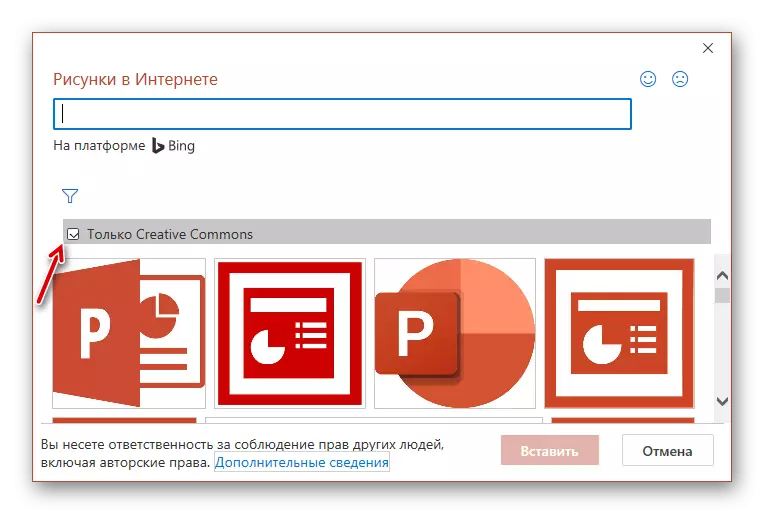
Wannan sigar za a iya nakasassu, amma, kamar yadda aka nuna a cikin batun dubawa, kuna da alhakin yarda da hakkokin wasu masu amfani.
- Don tabbatar da wani karin m search, musamman tace an bayar, kunsha na Categories "Girman", "Type", "Layout", "Color".
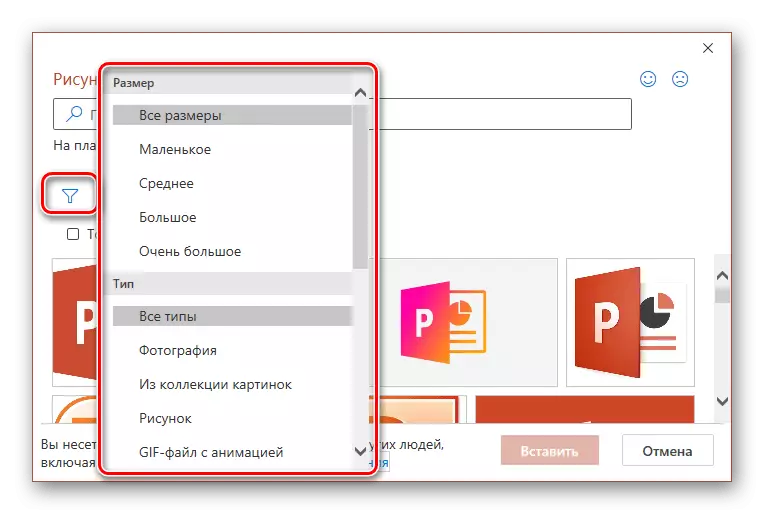
Idan ka shigar da wani overgrown a cikin Search Search, sannan ka sake saita shi (maballin a cikin hanyar giciye) ko danna "hoto na hoto wanda za'a bude a wannan taga.
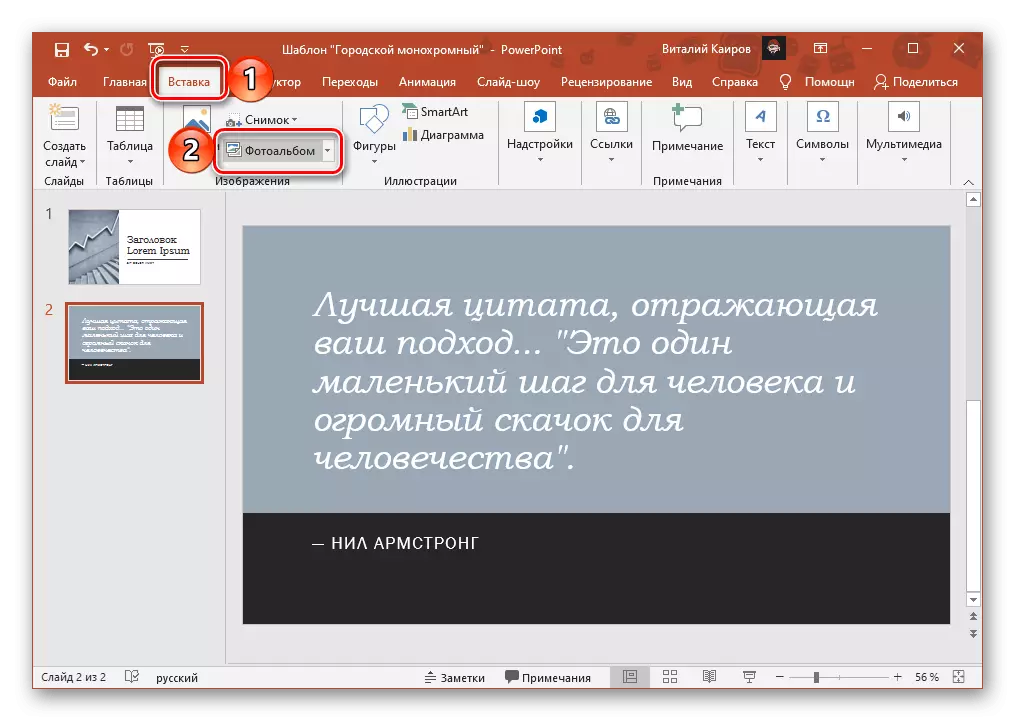
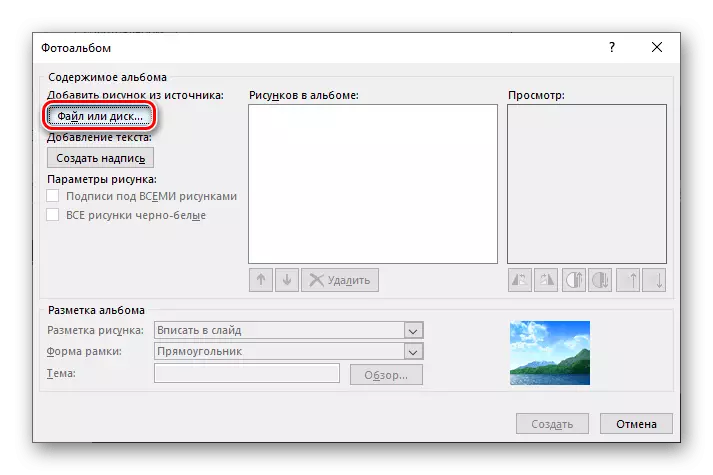
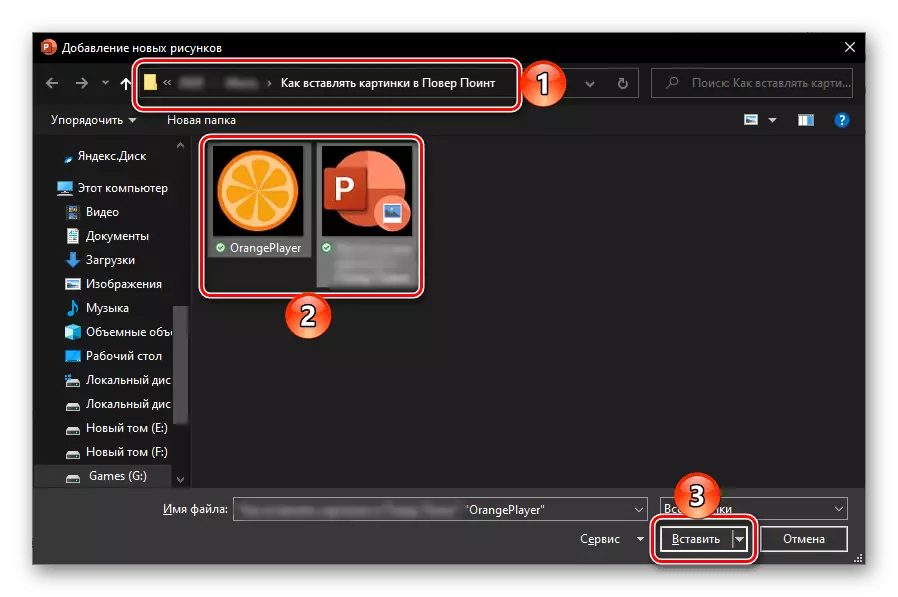
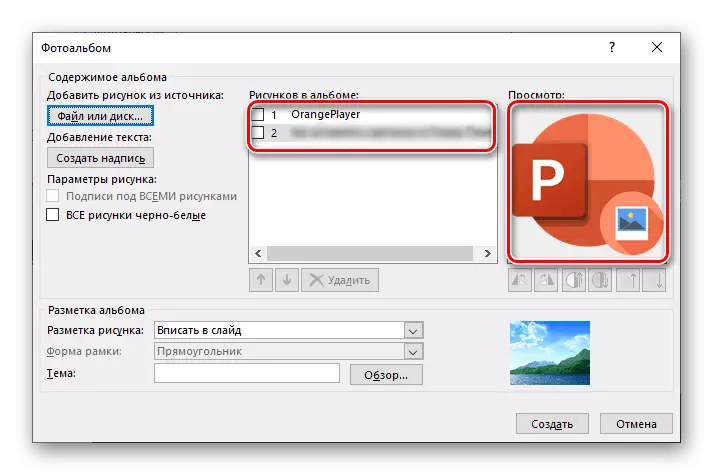
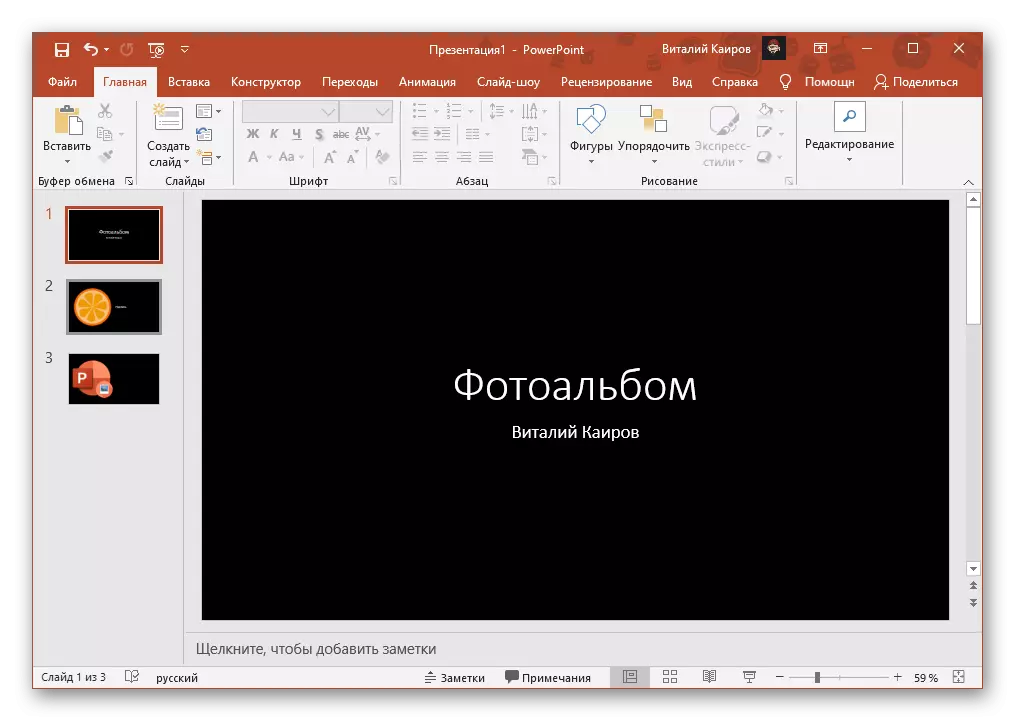
Babu shakka, kowane hoto a cikin kundi wanda aka kirkira, idan ba ku canza alƙawarin hoton ba, zai zama yanki na daban. In ba haka ba, lambar su a shafi ɗaya zai dace da ƙayyadadden. Rubutun da aka kirkira ne ta hanyar samfuri, kuma canji bayan an kara su.
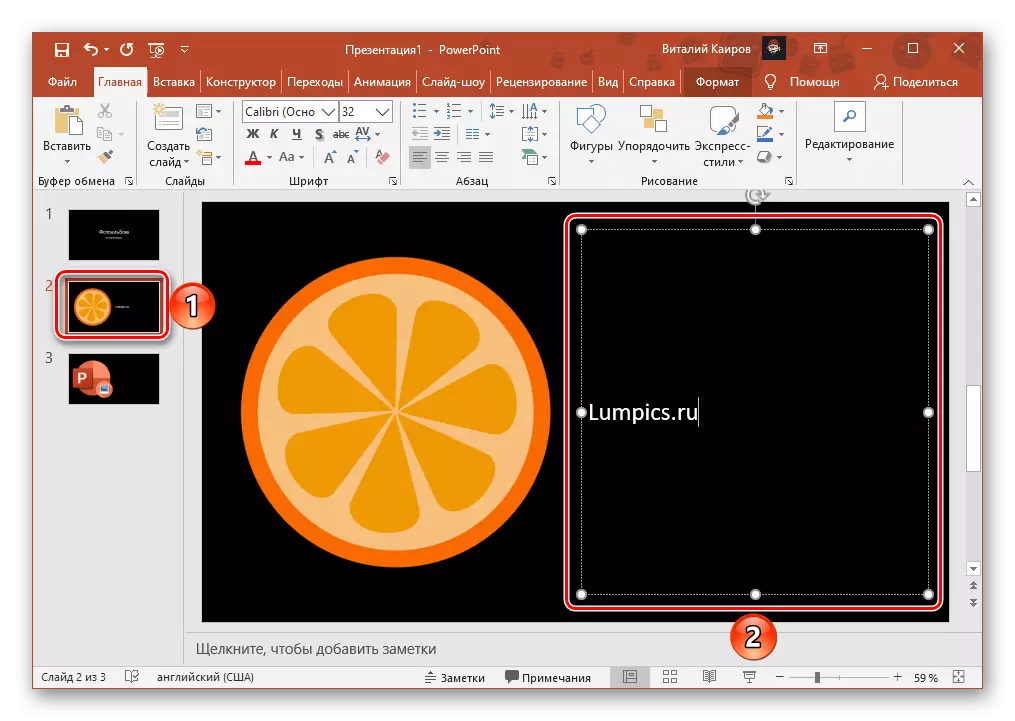
Zabi na 2: Hotunan Intanet
Aikace-aikacen Kunshin Office na Microsoft, da PowerPoint ba togawa bane, samar da ikon sanya hotuna daga Intanet - samu a cikin Bing ko an sami ceto ga OneDrive.
Bincika a Bing.
Don nemo hoto da ya dace don gabatarwa akan Intanet, yi masu zuwa:
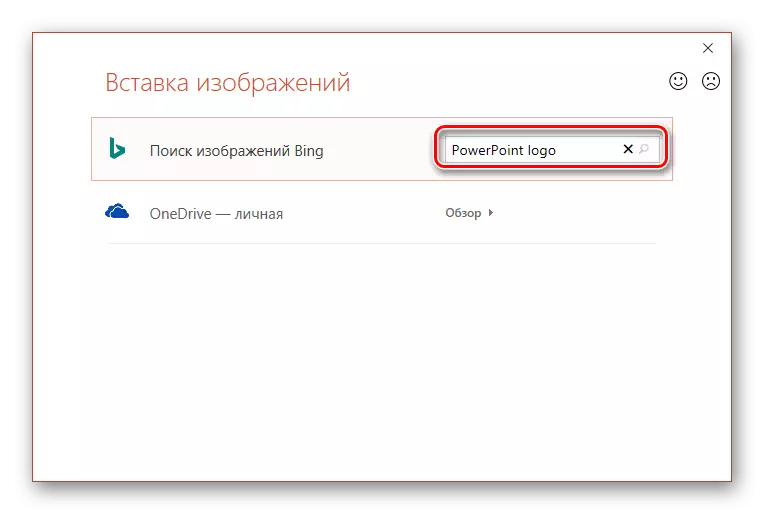
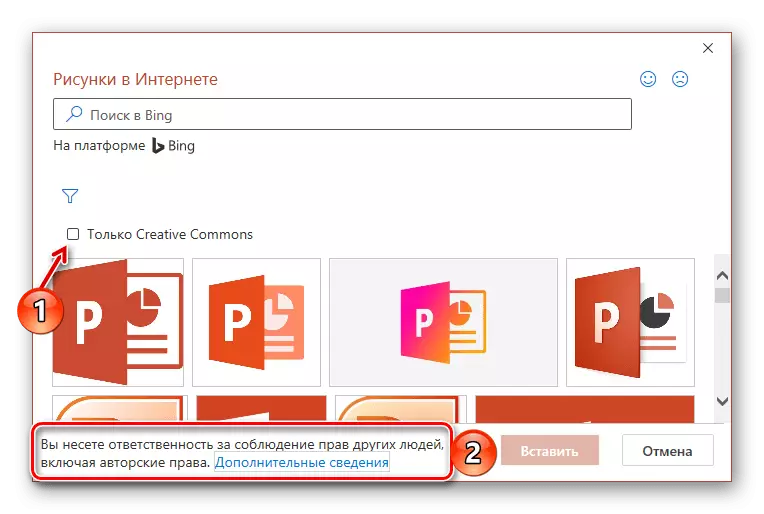
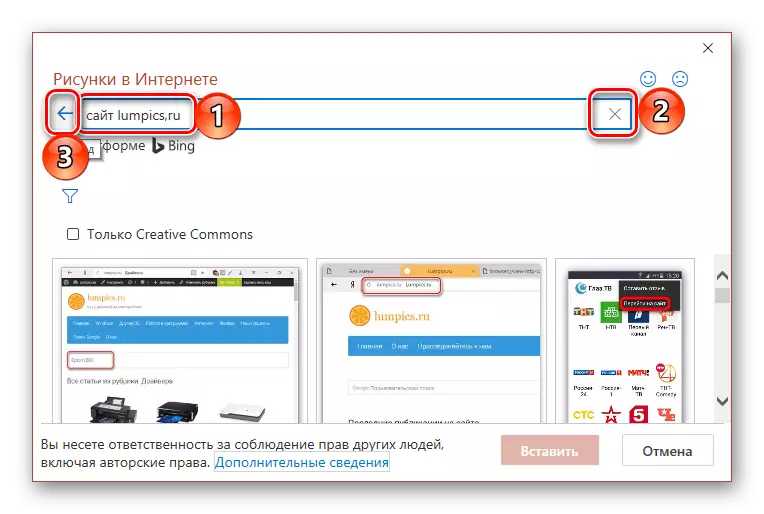
Latsa kowane ɗayansu zai buɗe bayarwa daga mafi yawan fayilolin hoto da aka zaɓa.
- Bayan ya samo hoton da ya dace, zaɓi shi kuma danna "Manna".
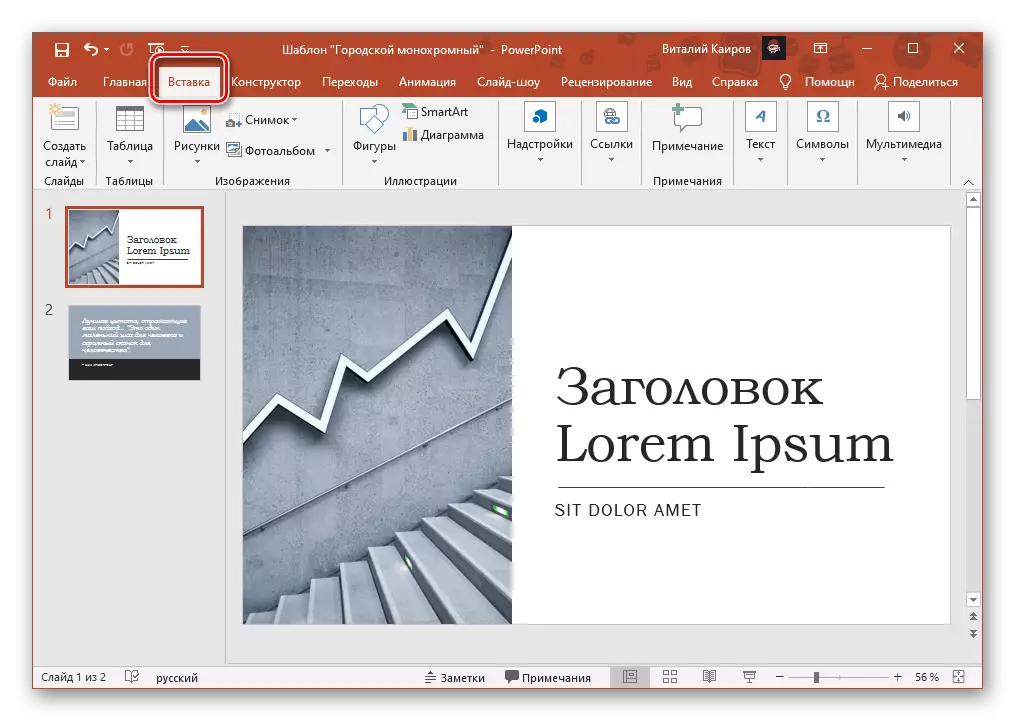
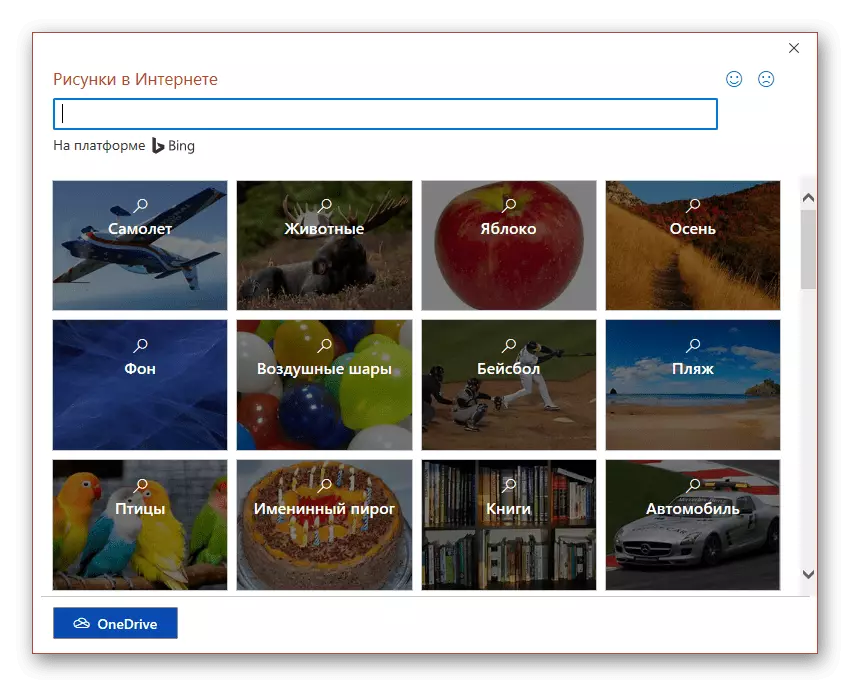
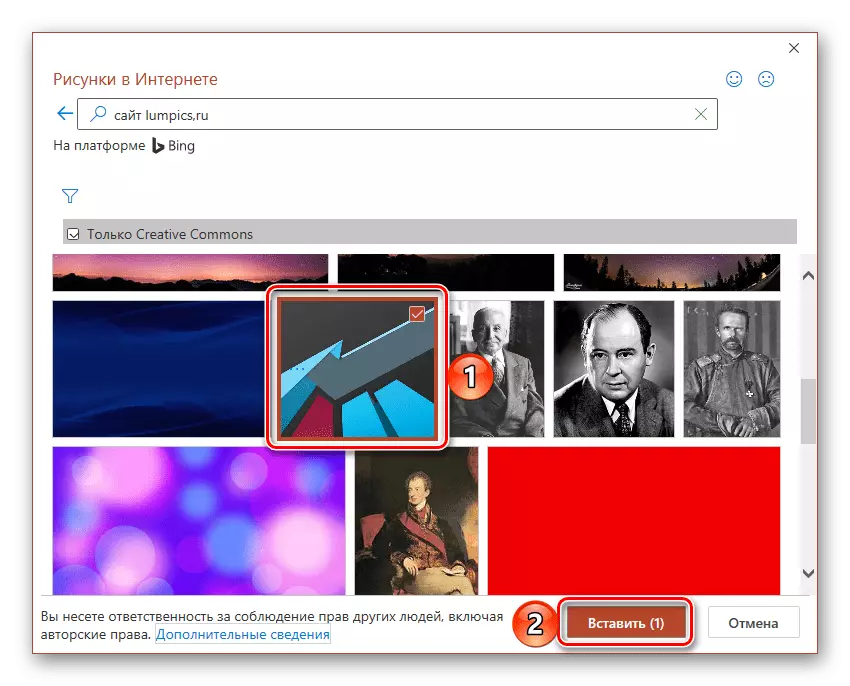
Za a iya ƙara hoton zuwa gabatarwar gabatarwa, bayan wanda zaku iya aiki tare da shi.
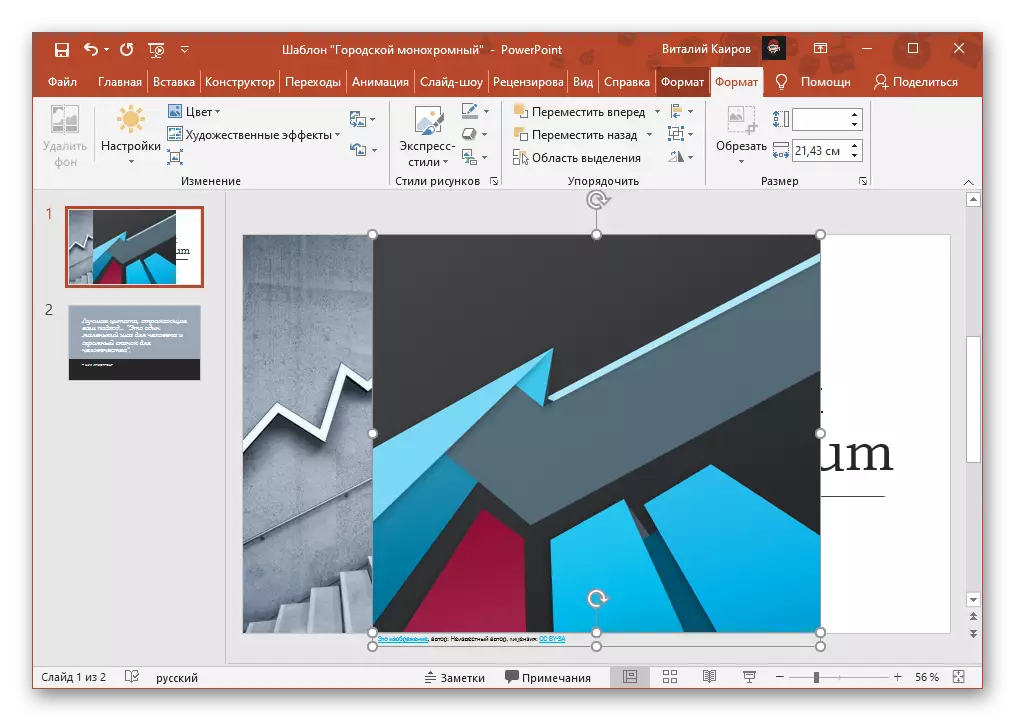
OneDrive
Idan ka yi amfani da sabis na girgije mai launin Microsoft da adana hotuna a ciki wanda zai so amfani dashi a cikin gabatarwa, bi wannan algorithm mai zuwa don ƙara su:
- Maimaita ayyuka daga sakin layi na farko na umarnin da suka gabata.
- A cikin "Saka bayanai", danna kan "juyawa" rubutu, wanda yake a gaban Onedrive Point.
- Je zuwa babban fayil wanda ke dauke da hoton da ake so,
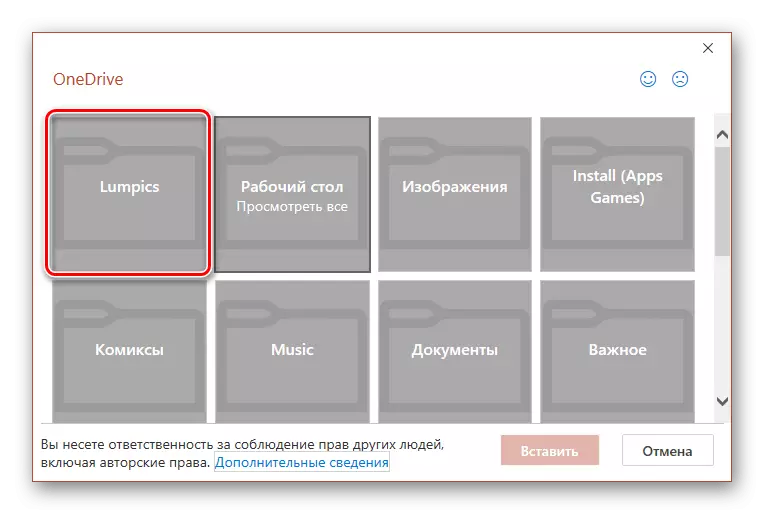
Haɗa shi kuma danna "Manna".
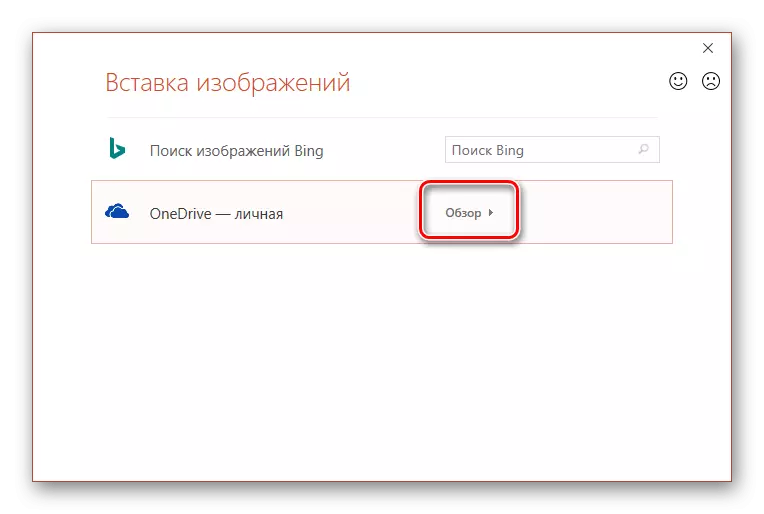
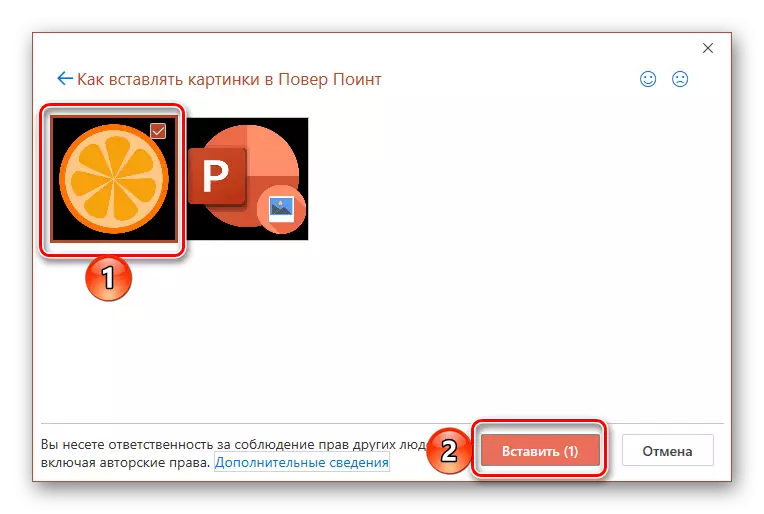
Tunda ana saukar da waɗannan fayilolin daga cibiyar sadarwa, ƙari ga takaddar na iya ɗaukar ɗan lokaci dangane da girman da yawa.
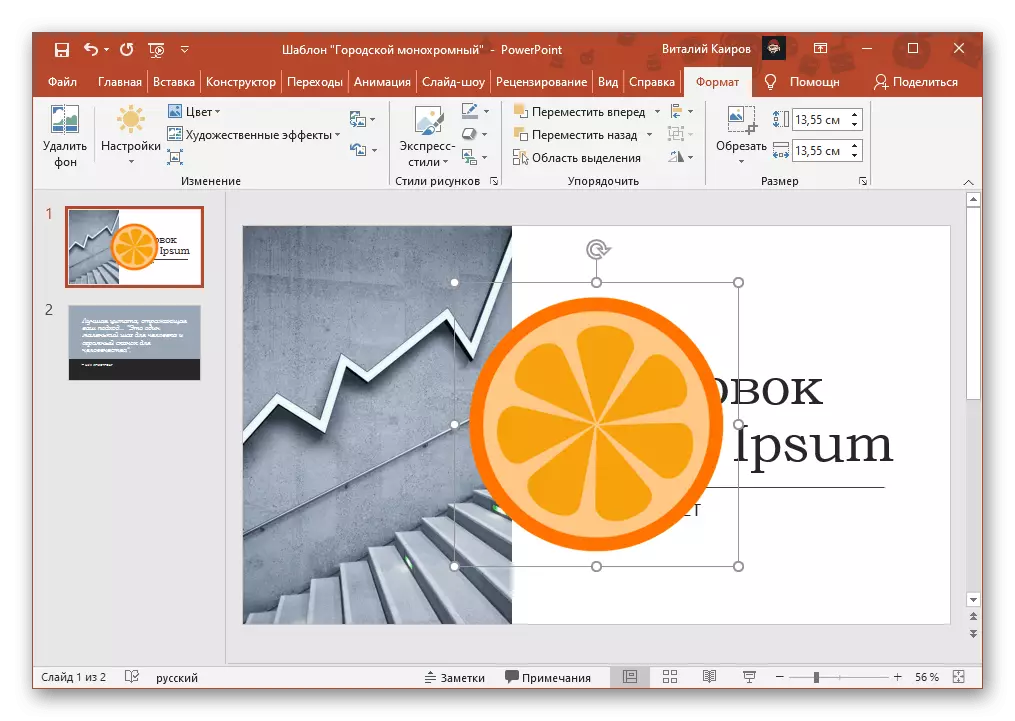
Da yake magana game da adadi, da hotuna da aka samo akan Intanet, kuma sun tsira a OneDrive, zaku iya saka a cikin gabatarwa ba daya tak. A cikin duka halaye, ya isa da farko hightarfin farko ta hanyar latsa lkm a kai, sannan kuma ke riƙe maɓallin "Ctrl", alamar "Shift, tsara 'kewayon.